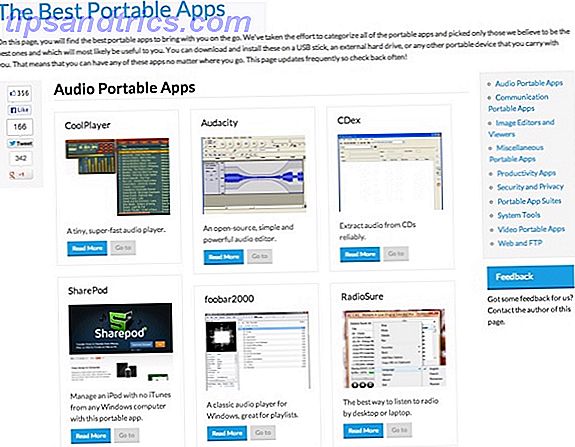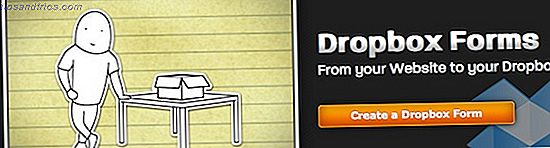Systemgjenopprettingspunkter er en stor hjelp i Windows Hvordan Systemgjenoppretting og Factory Reset Work i Windows 10 Hvordan Systemgjenoppretting og Factory Reset Work i Windows 10 Space bortkastet til en full gjenopprettingspartisjon er en ting fra fortiden. Systemgjenoppretting og Factory Reset har forbedret seg i Windows 10. Vi viser deg hvordan alt fungerer nå. Les mer . De lar deg rulle systemet tilbake til en tidligere gang før du begynte å ha et problem. Siden de ikke berører dine personlige filer, er det en fin måte å feilsøke problemer på uten å måtte nullstille Windows 4 måter å tilbakestille Windows 10 og installere på nytt fra scratch 4 måter å tilbakestille Windows 10 og installere på nytt fra Windows. 10 er fortsatt Windows, noe som betyr at det vil trenge en ny start hver gang en stund. Vi viser deg hvordan du kan få en ny Windows 10-installasjon med så liten innsats som mulig. Les mer .
Mens Windows automatisk lager Gjenopprettingspoeng når du installerer programvare eller bruker kritiske oppdateringer, er det også en god idé å lage dine egne noen ganger. Dette er spesielt nyttig når du skal gjøre en endring i systemet ditt og vil sørge for at du kan rulle tilbake hvis nødvendig.
Følg disse trinnene for å opprette et nytt gjenopprettingspunkt i Windows 10:
- Skriv gjenopprettingspunkt i Start-menyen og klikk på Opprett et gjenopprettingspunkt . Du får se dialogboksen Systemegenskaper med kategorien Systembeskyttelse åpen.
- Klikk på Opprett- knappen nederst i dialogboksen.
- Skriv inn en kort beskrivelse av gjenopprettingspunktet når du blir bedt om det. Windows vil legge til dato og klokkeslett, så ikke bekymre deg om å inkludere det.
- Klikk på Opprett og gi Windows et øyeblikk for å opprette gjenopprettingspunktet.
Du kan også endre mengden plass System Restore bruker på disken din ved å velge den fra listen over stasjoner og klikke på Konfigurer . Dra glidebryteren for å angi maksimal mengde plass som Systemgjenoppretting vil bruke.

Hvis du forsøker å kjøre Systemgjenoppretting, og det ikke fungerer, kan du se våre tips for å fikse det. 12 Tips for å fikse Windows Systemgjenoppretting 12 tips for å fikse Windows System Restore Kampanjer med å opprette et systemgjenopprettingspunkt eller rulle tilbake til en systemstatus? Her er tolv tips for å få Windows Systemgjenoppretting igjen og igjen. Les mer .
Når var sist gang du opprettet et systemgjenopprettingspunkt, og hvorfor? Fortell oss om Systemgjenoppretting sparte deg stresset i kommentarene!
Bildekreditt: cuteimage1 / Depositphotos